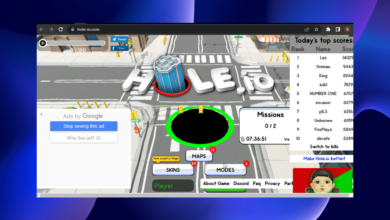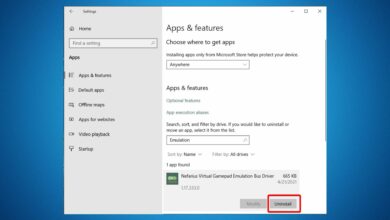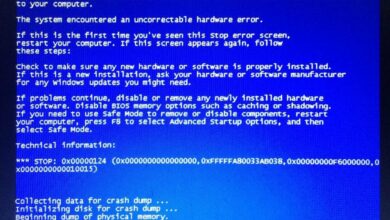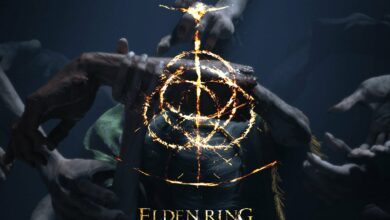Como solucionar este problema de minecraft
- El código de error de Wither Rose en Minecraft puede evitar que los jugadores accedan a algunas partes o al juego completo.
- Los problemas de conexión a la red y al servidor son la causa más común del error.
- Restablecer el caché de Microsoft Store puede ser una opción viable para corregir el error.

XINSTALAR HACIENDO CLIC EN DESCARGAR ARCHIVO
Minecraft es un juego que permite a los jugadores explorar, interactuar y construir varias estructuras en el mundo virtual. Tiene muchos jugadores en todo el mundo, pero aún sufre el código de error de oferta rosa que impide que los usuarios accedan al juego.
Además, algunos usuarios enfrentan un bloqueo total ya que el juego de Minecraft no se abre en Windows 11.
¿Qué causa el código de error de oferta rosa en Minecraft?
Como cualquier otro juego, Minecraft tiene deficiencias causadas por los muchos errores y problemas que plagan el juego. El código de error de la rosa marchita es un problema recurrente que enfrentan los jugadores y limita el acceso a sus cuentas.
Sin embargo, muchos factores pueden ser responsables del aumento del código de error en Minecraft. Algunos de estos factores son:
- Problemas de conexión de red – La razón más común del error son los problemas de congestión de la red en su computadora. Evita que el juego se conecte a sus servidores. Por lo tanto, una mala conexión de red puede generar el código de error «Wer Rose».
- Problemas con los servidores de Minecraft – Es común que los usuarios encuentren errores cuando los servidores del juego están inactivos. Puede hacer que el juego sea inaccesible por un período de tiempo y puede afectar el juego. Los problemas del servidor de Minecraft ocurren principalmente durante el mantenimiento de rutina o el tiempo de inactividad del servidor.
- Caché almacenado y datos de Minecraft – Los archivos de caché pueden corromperse cuando se acumulan durante mucho tiempo y causar problemas con el juego de Minecraft. Por lo tanto, es posible que encuentre el código de error Wither Rose si su caché de Minecraft o los datos de la aplicación están comprometidos.
Otros factores, como los controladores de gráficos obsoletos y la interferencia de aplicaciones de terceros, también pueden causar el error. Por lo tanto, lo guiaremos a través de algunas soluciones básicas para el error.
¿Cómo puedo corregir el código de error de Wither Rose en Minecraft?
No dude en probar las siguientes comprobaciones preliminares:
Si el error persiste, continúe con las soluciones a continuación.
1. Restablecer caché de Microsoft Store
- la prensa ventanas + R llave para abrir Correr ventana, tipo wsreset.exe, y luego presione ingresar.
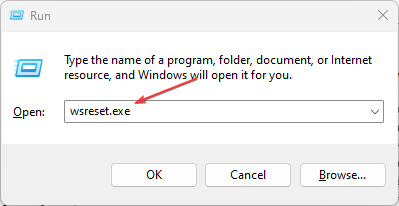
- Aparece una pantalla negra y Tienda de Microsoft aparecerán ventanas en la barra de tareas. Luego reinicie su computadora y verifique si el error del juego persiste.
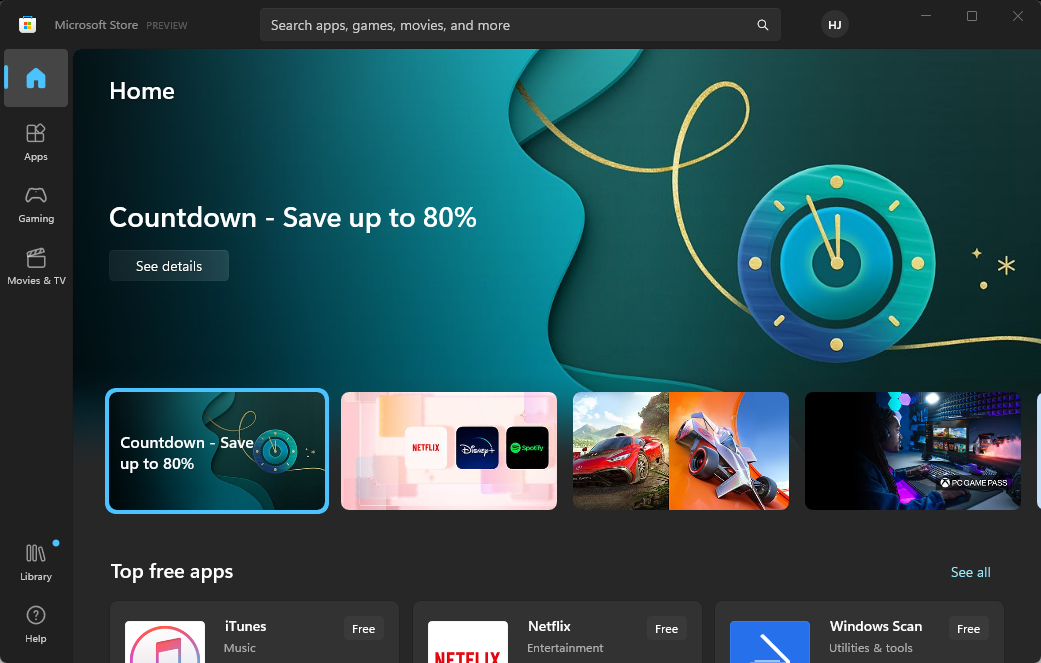
Restablecer el caché de Microsoft Store borrará el caché del juego dañado que puede estar causando el error.
2. Actualice el cliente de Minecraft en su computadora
- Clic izquierdo en comenzar botón, tipo Tienda de Microsofty haga clic para abrirlo.
- Hacer clic Bibliotecay seleccione Obtener actualizaciones opción para solicitar todas las aplicaciones instaladas, incluidas Minecraftactualizar.
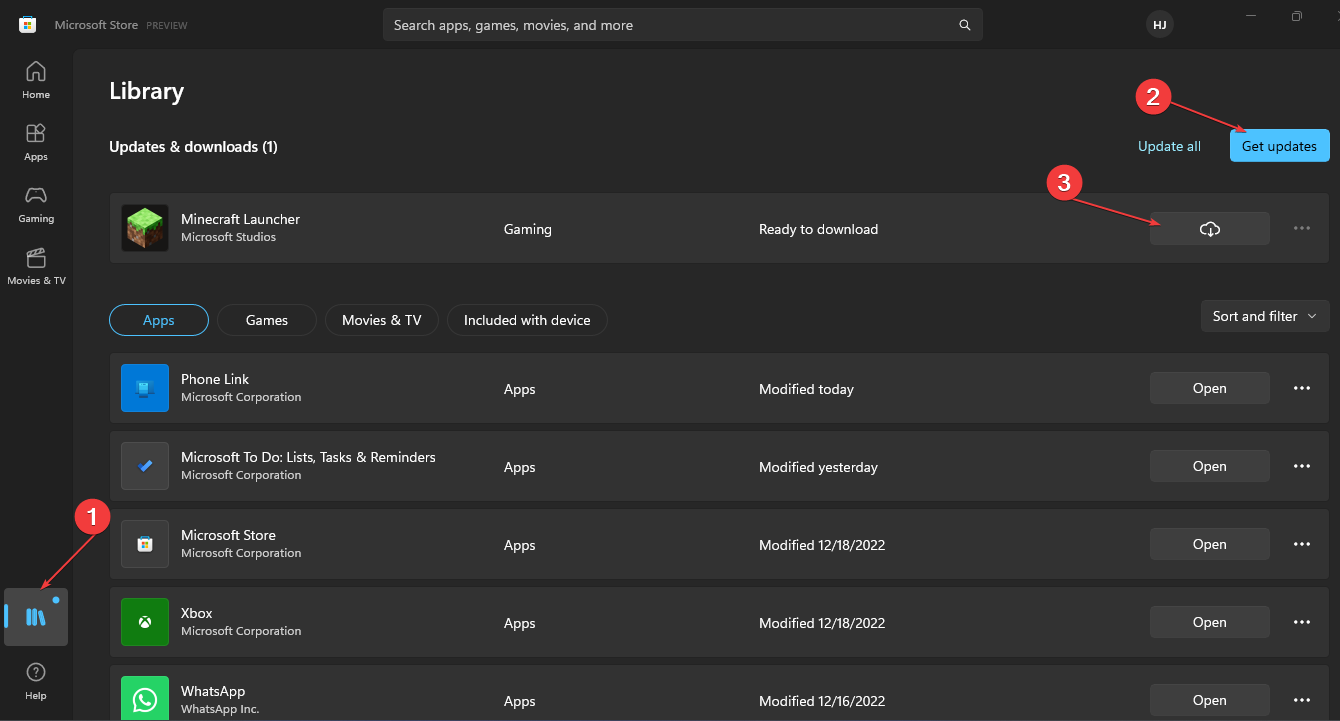
Los usuarios pueden verificar cómo actualizar Minecraft en PC con Windows 11 si tienen problemas con los pasos anteriores.
3. Deshabilitar el cortafuegos de Windows
- Seguir adelante comenzar botón y tipo Panel de controlluego ábrelo.
- Haga clic en Cortafuegos de Windows Defender opción.
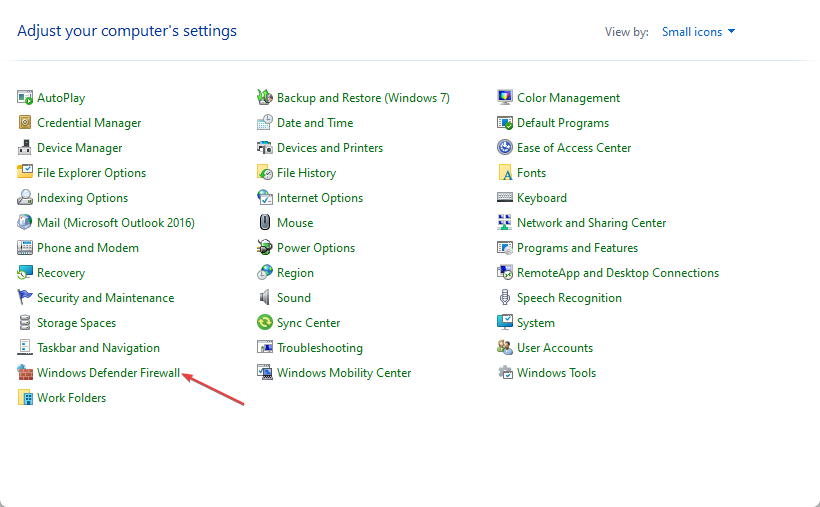
- Seleccionar Activar o desactivar el Firewall de Windows Defender opción en el panel izquierdo.
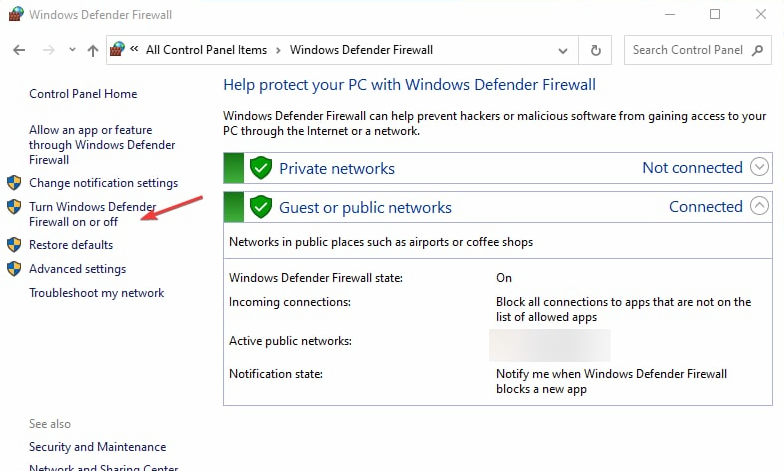
- Ir a Configuración de red pública y privadas, luego haga clic en los botones de radio para Deshabilitar el Firewall de Windows Defender (no recomendado) opción.
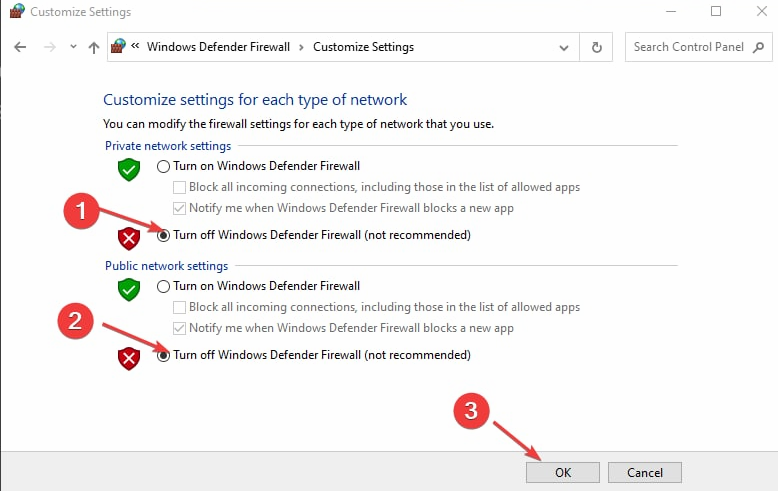
- Reinicie su computadora y abra Minecraft para ver si ocurre el error.
Deshabilitar la configuración anterior resolverá cualquier interferencia del Firewall de Windows Defender con el juego.
Alternativamente, nuestros lectores pueden consultar nuestra guía sobre cómo crear su propio servidor de Minecraft de forma gratuita. También tenemos una guía detallada sobre cómo reparar Minecraft que no usa GPU en la PC.
Supongamos que tiene más preguntas, comente en la sección a continuación. Las preguntas y sugerencias también son bienvenidas.
¿Aún tienes problemas? Solucionarlos con esta herramienta:
PATROCINADO
Si los consejos anteriores no resolvieron su problema, su computadora puede estar experimentando problemas más profundos con Windows. Recomendamos descargar esta herramienta de reparación de PC (altamente calificada en TrustPilot.com) para solucionarlos fácilmente. Después de la instalación, haga clic en el botón Empezar a escanear botón y luego presione Arreglar todo.